在现代办公环境中,经常会遇到多台电脑需要使用同一台打印机的情况。而通过电脑共享打印机,可以实现多台电脑无线连接到同一台打印机上,大大提高了工作效率和便捷性。本文将详细介绍以电脑为主的共享打印机的方法和步骤。
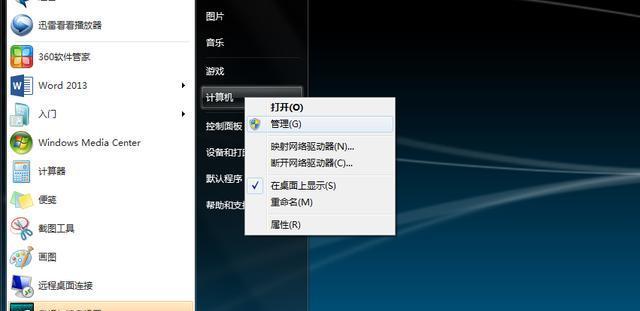
一、连接打印机并设置共享
通过USB线将打印机连接到一台电脑上,并确保打印机已正确安装和驱动程序已经安装。在控制面板中找到“设备和打印机”选项,右键点击所连接的打印机,选择“共享”。
二、设置打印机名称和权限
在共享设置中,可以设置打印机的名称以便其他电脑能够找到它。此外,还可以设置权限,选择是否允许其他用户更改共享设置或管理打印任务。
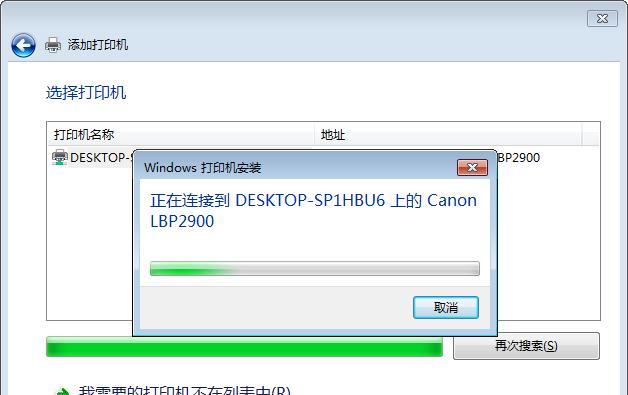
三、检查网络连接
确保所有需要使用打印机的电脑都连接到同一个网络,可以通过查看IP地址或者网络共享中心来确认。
四、在其他电脑上添加共享打印机
在其他电脑上,打开“设备和打印机”选项,点击“添加打印机”按钮,然后选择“网络打印机”选项。在弹出的窗口中输入打印机所在的电脑名称或者IP地址,点击下一步进行搜索。
五、选择并安装共享打印机
在搜索结果中选择正确的共享打印机,并点击下一步进行安装。系统会自动下载并安装打印机驱动程序。
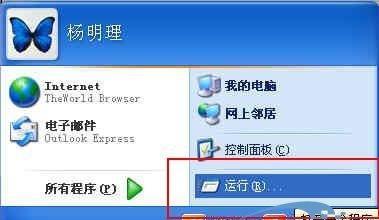
六、测试打印
安装完成后,在“设备和打印机”选项中可以看到新添加的共享打印机。选择打印测试页面,确保打印功能正常。
七、共享打印机的优势
通过电脑共享打印机,可以实现一台打印机同时满足多台电脑的需求,节约了办公空间和成本,提高了工作效率。
八、方便的无线连接
通过网络连接共享打印机,不需要任何线缆连接,只需在同一网络环境下即可实现多台电脑连接到同一台打印机上进行打印。
九、灵活的管理权限
可以根据需要设置打印机的权限,控制用户对打印机的使用权限,有效防止滥用和资源浪费。
十、简化打印任务管理
共享打印机可以统一管理打印任务,无需每台电脑单独进行设置,简化了打印流程,提高了工作效率。
十一、增加打印机使用率
共享打印机可以使得一台打印机能够服务更多的电脑,充分利用资源,提高设备的使用率。
十二、适用于办公环境
在办公室或者团队合作环境中,共享打印机非常适用,可以满足多人同时打印的需求,提高工作效率和便捷性。
十三、确保打印机的安全性
通过设置权限和访问控制,可以确保共享打印机的安全性,防止机密文件被未授权用户获取。
十四、解决打印机资源不足问题
当办公室中打印机资源有限时,通过共享打印机可以解决资源不足的问题,满足所有电脑的打印需求。
十五、
通过电脑共享打印机,可以实现多台电脑无线连接到同一台打印机上进行打印,提高了工作效率和便捷性。只需简单的设置和连接步骤,就能够享受到共享打印机带来的便利。无论是在办公环境还是家庭使用,共享打印机都是一种非常实用的解决方案。




